Самые простые способы удаления фотографий из iCloud
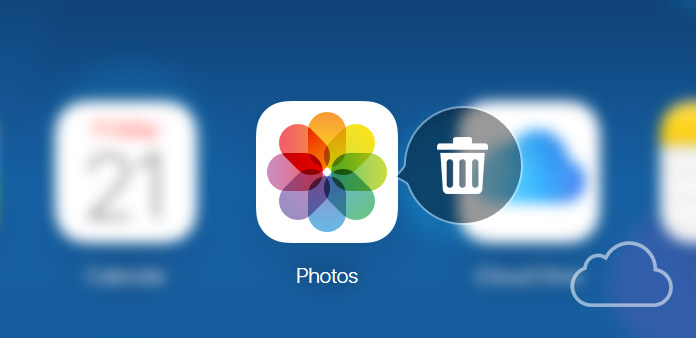
Как вы знаете, iCloud предлагает бесплатное пространство хранения 5GB для людей, чтобы управлять и хранить файлы при первой настройке учетной записи iCloud, особенно фотографии и видео. По прошествии времени появится одна неловкая ситуация, из-за которой у вас заканчивается пространство памяти iCoud. Чтобы продолжить бесплатное использование облачного хранилища, самым простым и простым решением является удаление фотографий из iCloud. Ну, с официального сайта iCloud, iCloud Photo Library и других организаторов хранения iCloud - это правильные ответы. Начнем с того, что у меня есть некоторые часто задаваемые вопросы об iCloud, которые также могут понять ваши недоумения.
Часть 1: Часто задаваемые вопросы о iCloud Photo Library, My Photo Stream и многое другое
Q 1: Если я удалю фотографии из iCloud Photo Library, они будут существовать на моем iPhone еще?
1: Нет. Для тех, кто удаляет одну фотографию или видео из приложения «Фотографии», независимо от того, в iOS или OS X, с включенной библиотекой фотографий iCloud, она автоматически удаляется с вашего iPhone.
Q 2: Что делать, если я не удаляю файлы iCloud, даже если он превышает 5GB свободное хранилище iCloud?
2: Ваш iCloud откажется от резервного копирования iCloud. Импорт фотографий и видео будет принудительно прекращен. Другими словами, никакая служба iCloud не будет работать нормально.
Q 3: Как я могу проверить оставшееся пространство хранения iCloud, которое я могу использовать с iPhone?
3: Перейдите в «Настройки» на главном экране, выберите порядок хранения iCloud и iCloud. Если вы запустите iOS 10.3 или более позднюю версию, щелкните имя своей учетной записи после нажатия «Настройки».
Q 4: Могу ли я восстановить удаленные фотографии из iCloud?
4: Вы можете получить удаленные фотографии и видео iCloud в течение 30 дней, недавно удаленных альбомов. Обратите внимание на свой лимит хранения iCloud. Или ваши последние удаленные файлы будут удалены немедленно, с помощью которых можно отключить удаленное восстановление фотографий iCloud.
Часть 2: удалить фотографии с iCloud.com
Метод удаления: Этот метод предназначен для людей, которые предпочитают удалять фотографии из iCloud на компьютере. Войдите в официальный сайт iCloud, чтобы войти в свой Apple ID. Позже выберите значок «Фото», чтобы открыть все ваши снимки, хранящиеся в эфире, выберите, какие из них удалить из iCloud, и нажмите кнопку «Удалить», чтобы стереть изображения iCloud.
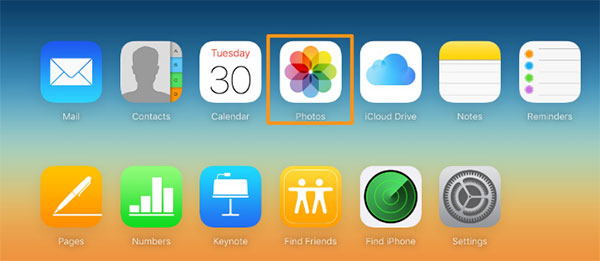
Операция восстановления: Если вы удаляете важные снимки из iCloud не до 30 дней, вам повезло, что вы удалили фотографии назад. Чтобы восстановить удаленные фотографии iCloud, откройте «Удаленные» и нажмите кнопку «Восстановить».
Часть 3: удаление фотографий iCloud из моего фотопотока
My Photo Stream - это настройка iCloud, которая позволяет создавать резервные копии ваших изображений на облачном хранилище, а не до 30 дней, и не превышать 1000-фотографии. Когда вы включите опцию My Photo Stream, ваши новые снимки будут автоматически отправлены в iCloud через Wi-Fi. Звучит неплохо для резервного копирования файлов iPhone бесплатно, не так ли?
Откройте приложение «Фотографии» на устройстве iOS.
Удалите фотографии из iCloud с помощью My Photo Stream.
Откройте Альбомы, выбирать My Photo Stream и нажмите Выберите вариант. Выберите изображения iCloud, которые вы хотите удалить. Найти Корзину Бин и выберите Удалить фотографии.
Отключите My Photo Stream. (Необязательный)
Перейдите на Настройки, найти Фото и камера вариант, позже выключить Мой фотопоток.
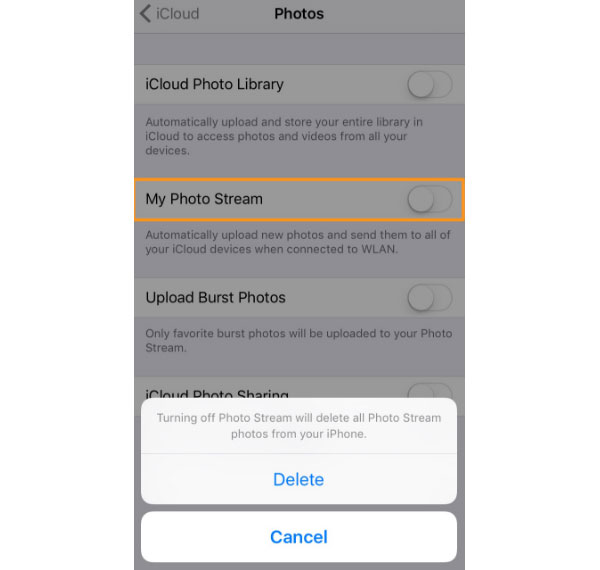
Отключение My Photo Stream означает, что вы отказываетесь от дальнейшего сотрудничества с хранилищем iCloud. Если вы просто удалите несколько фотографий из iCloud за один раз, нет необходимости отключать My Photo Stream.
Часть 4: удалить фотографии из iCloud через iCloud Photo Library
iCloud Photo Library - это еще один бесплатный сборщик iCloud, позволяющий каждому доступ ко всем файлам iOS всякий раз, когда и где угодно. Вы можете организовывать и сортировать настраиваемым способом. Сравнивая с My Photo Stream, iCloud Photo Library будет стоить ваше ограниченное хранилище iPhone, в отличие от других облачных программ хранения. В результате вам нужно удалить фотографии в iCloud Photo Library, чтобы регулярно балансировать и освобождать место.
Весь процесс удаления фотографий из iCloud Photo Library легко достичь. Поверните Настройки первый. Позже перейдите к Хранилище , а затем выбрать Управление местом вариант, чтобы получить ICloud Фотобиблиотека. A, последний раз нажмите «Отключить» и «Удалить», чтобы удалить целые фотографии из iCloud Photo Library.
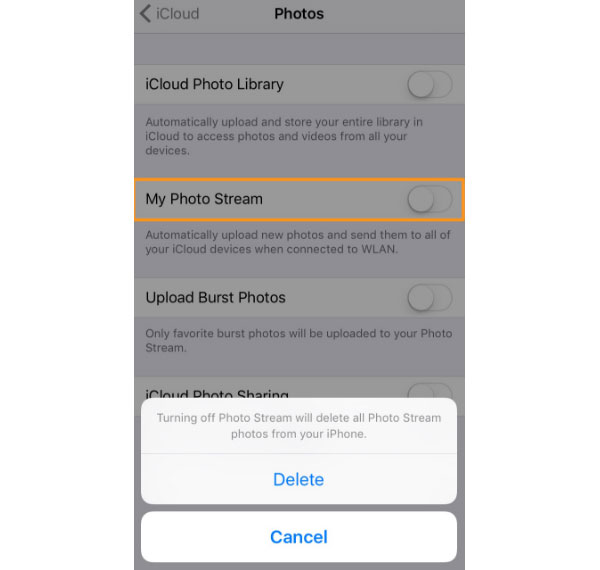
Часть 5: отключить и удалить фотографии из файлов архива iCloud
Резервное копирование файлов - хорошая привычка восстанавливать данные iPhone в чрезвычайных ситуациях и освобождать память iCloud. Удаление изображений из iCloud отличается в устройствах iOS 9 и iOS 8. Чтобы удалить изображение iCloud из iOS 8, перейдите к ICloud приложение на главном экране, затем выберите Хранение и управление вариант, чтобы получить Управление местом выбор и, наконец, выключить Фотопленка для удаления текущих изображений, хранящихся в iCloud. Что касается удаления изображений iOS 9 iCloud, нажмите Хранение и управление сначала, потом, нажмите Управление местом вариант, отключить Photo Library для удаления изображений iCloud. Общая точка - это сообщение, требующее вашей команды, отключить ли резервное копирование и удалить данные резервного копирования. Если вы уже подготовили, нажмите Выключить и удалить очистить ваш iCloud ..
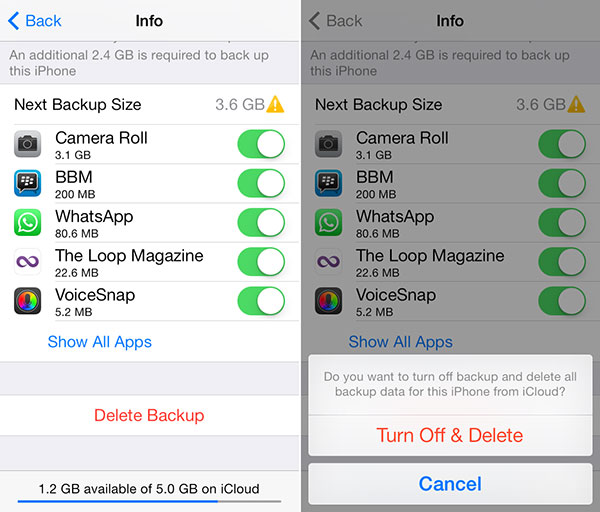
Чистое iPhone Фотографии навсегда, чтобы получить новый iPhone
Вам может понадобиться программа для очистки iPhone - Tipard iPhone Eraser, чтобы помочь вам удалить ненужные файлы iPhone и сбросить настройки iPhone. Так же, как и мощный ластик, все ваши истории поиска, личные данные, музыка, видео, контакты, заметки, история вызовов и другие файлы iPhone также будут уничтожены.
Существует три разных уровня переписывания служб iOS, которые относятся к низкому уровню, среднему уровню и высокому уровню. Для удаления фотографий из iCloud навсегда, низкого уровня в iPhone Eraser достаточно, чтобы стереть все существующие файлы iOS, чтобы получить «новый» iPhone. Если вы хотите перепродать iPhone и купили новый, использование iPhone Eraser для полного удаления всех данных iOS лучше, чем сброс настроек.
Ну, если у вас есть несколько устройств Apple, которые необходимо стереть, соедините их вместе с одним компьютером, чтобы одновременно обнаружить и стереть несколько iDevice. Высокая совместимость с iOS 9.3 и Windows 10 в сочетании с вашим iPhone 7 Plus.







